- Для оптимального использования нашего приложения мы рекомендуем следующие недавние устройства Samsung:
Смартфоны и планшеты:
- Galaxy Z Fold 6, Galaxy Z Fold 5
- Недавно добавленные Galaxy S24, S24+, S24 Ultra
- Galaxy S23, S23+, S23 Ultra (исключая FE - Fan Edition)
- Galaxy S21, S21+, S21 Ultra (исключая FE - Fan Edition)
- Galaxy S20, S20+, S20 Ultra (исключая FE - Fan Edition)
- В серии Note отличными вариантами являются Note 20 и Note 20 Ultra
- Последние Tab S9, Tab S9 Ultra (исключая FE - Fan Edition)
- Galaxy Tab S8, Tab S8+, Tab S8 Ultra
Мы не рекомендуем серию Samsung Galaxy S22. Эти устройства используют другую конфигурацию производителя, что существенно снижает производительность, особенно при работе с нейронными сетями, необходимыми для нашего приложения. Не рекомендуются все версии FE этих устройств из-за проблем с производительностью, которые могут повлиять на функциональность приложения.
Другие устройства, не указанные здесь, не были протестированы нами. Использование непроверенных устройств может привести к плохой производительности или проблемам с совместимостью с нашим приложением. Мы не оказываем поддержку для непроверенных устройств.
Устаревшие устройства, включая Samsung Galaxy S10, Note 10 и Tab S7, все еще совместимы с нашим приложением, но не рекомендуются для новых покупок, поскольку поддержка переходит на более новые модели. Обратите внимание, что эти устаревшие устройства будут поддерживаться до конца 2024 года. После этого периода мы рекомендуем нашим клиентам подготовиться к их замене более новыми поддерживаемыми устройствами.
Мы приветствуем обратную связь о производительности устройства и призываем пользователей делиться своими опытом с устройствами, не указанными здесь. - Загрузите мобильное приложение Tally Express из Play Store. Чтобы найти его, введите “TallyExpress” одним словом в строке поиска Play Store.
- Закажите наши металлические ссылки.
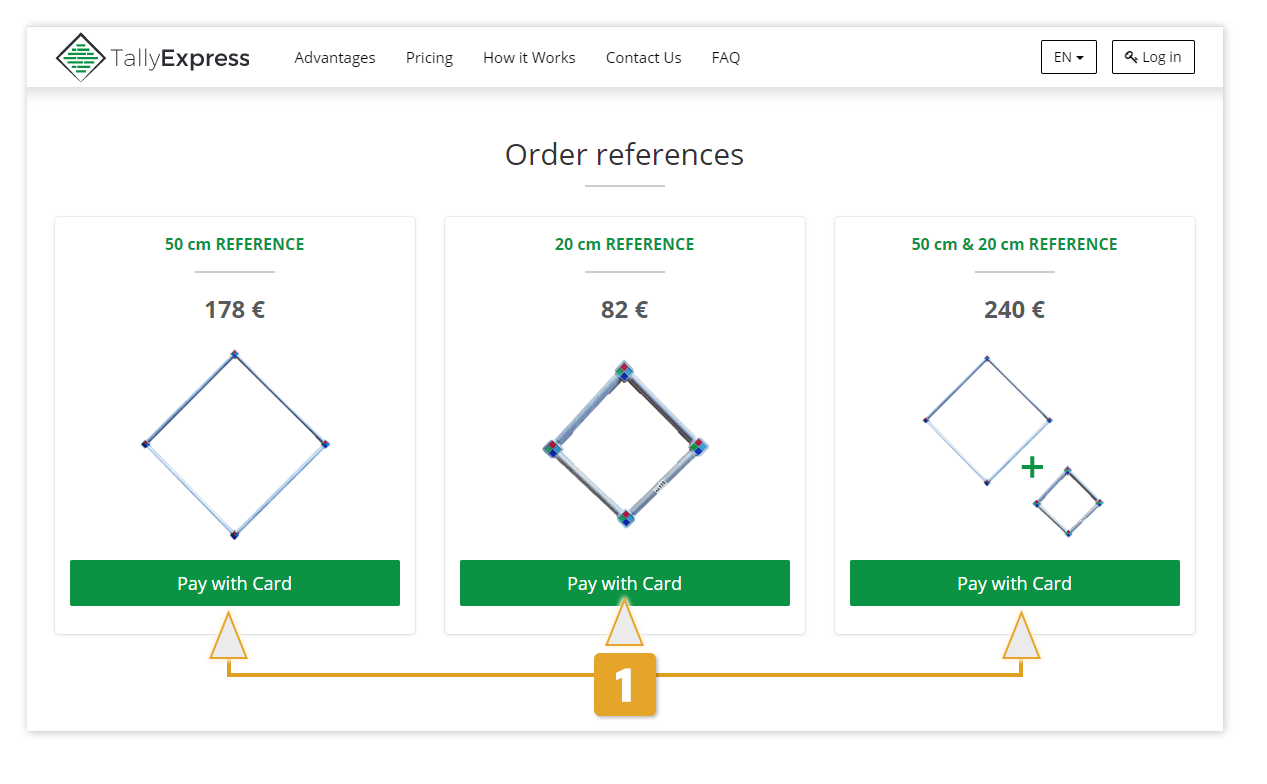
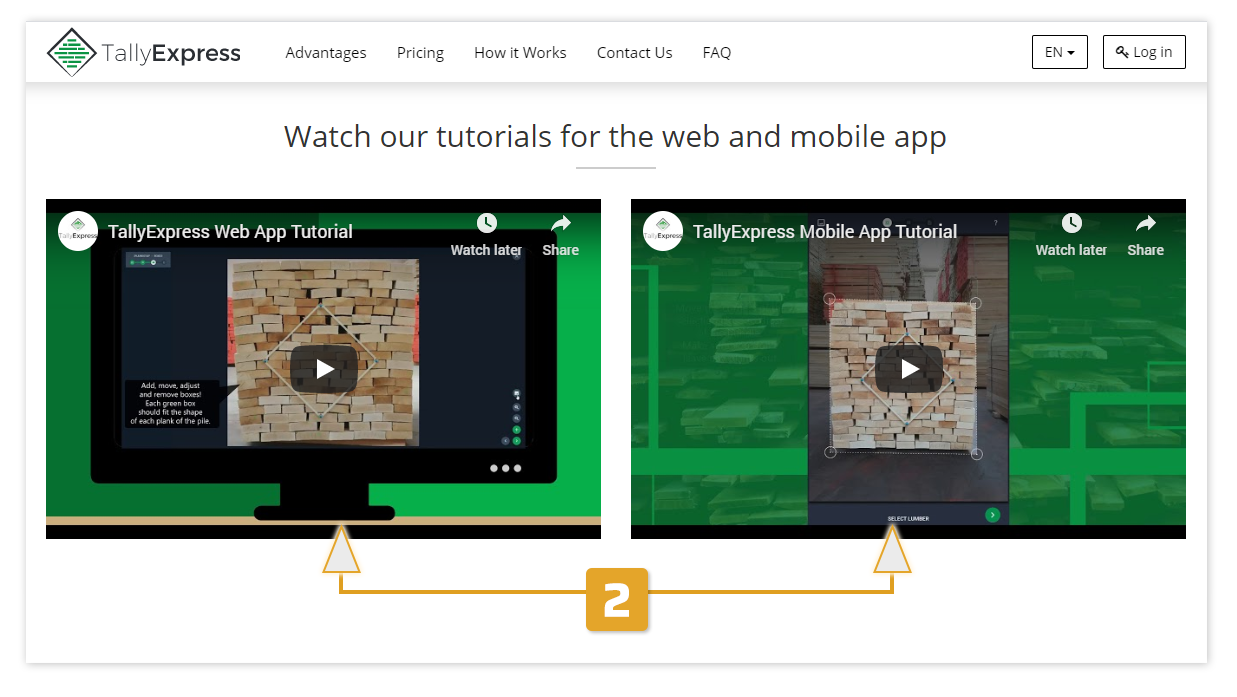
Вы можете экспортировать свои файлы в формате CSV, XLS или PDF. По запросу мы также можем создавать собственные файлы экспорта в зависимости от ваших потребностей.
Мы также можем подключить нашу систему к вашей системе инвентаризации через наш API. Попросите вашего партнера по программному обеспечению инвентаризации связаться с нами, и мы позаботимся об этом. Это будет стоить дополнительно 2000 долларов в год.
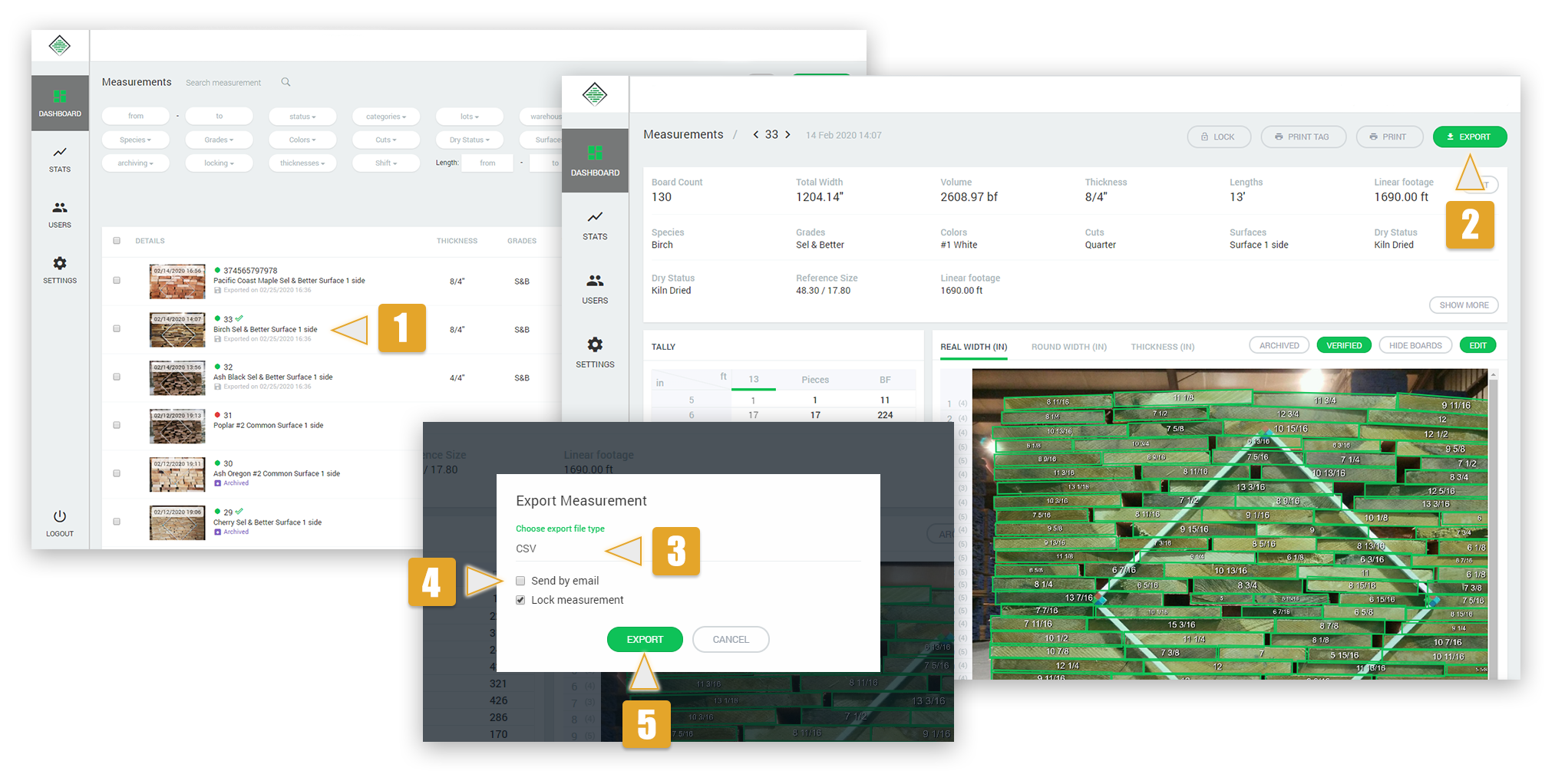
Да, но только из мобильного приложения на данный момент. Вы можете сделать это, нажав на измерение, а затем нажав "Поделиться".
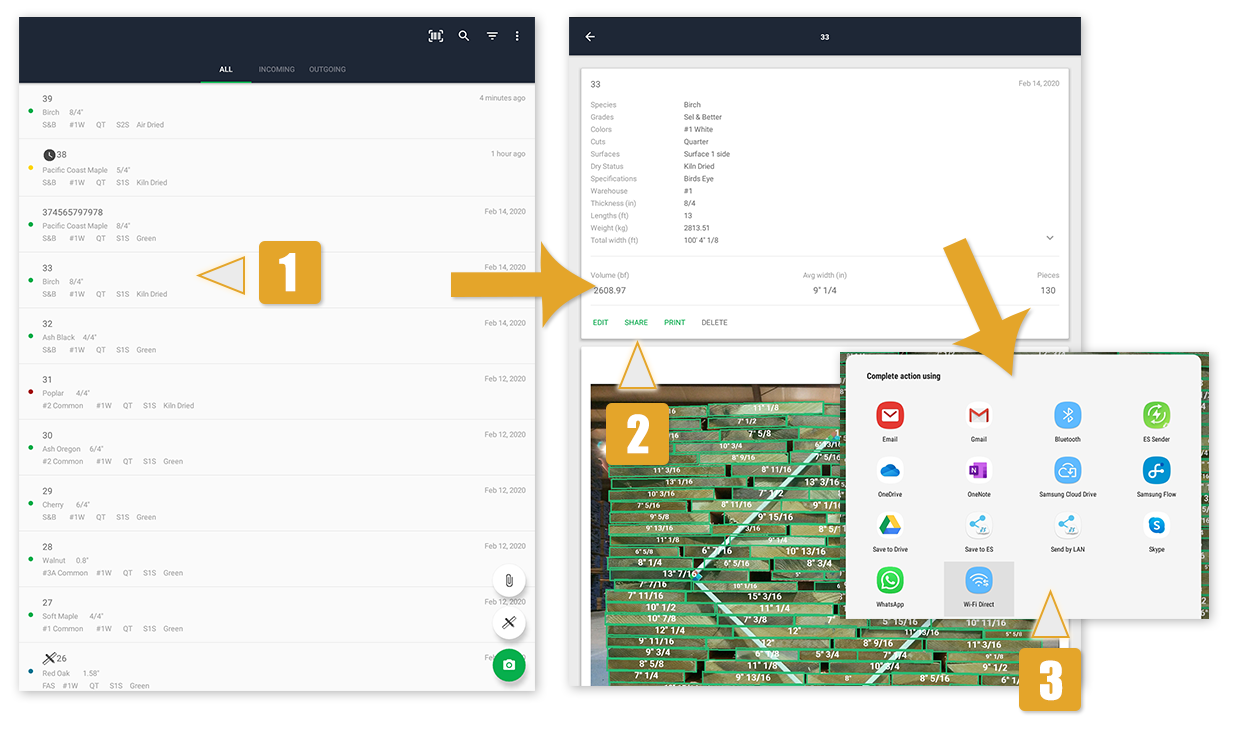
Вы увидите в приложении или в своем модулe хранения данных все, что измеряют работники. Супервизор может Заблокировать измерения, что означает, что они больше не будут редактироваться. Вы также можете использовать такие функции, как Проверить, чтобы пометить измерение как отмеченное, которое будет видно каждому работнику. Существует также опция Архивировать измерения, которую можно использовать для создания категорию Архив, которую можно использовать в качестве фильтра на Панели управления.
Обратите внимание, что только опция Замок ограничена супервизорами.
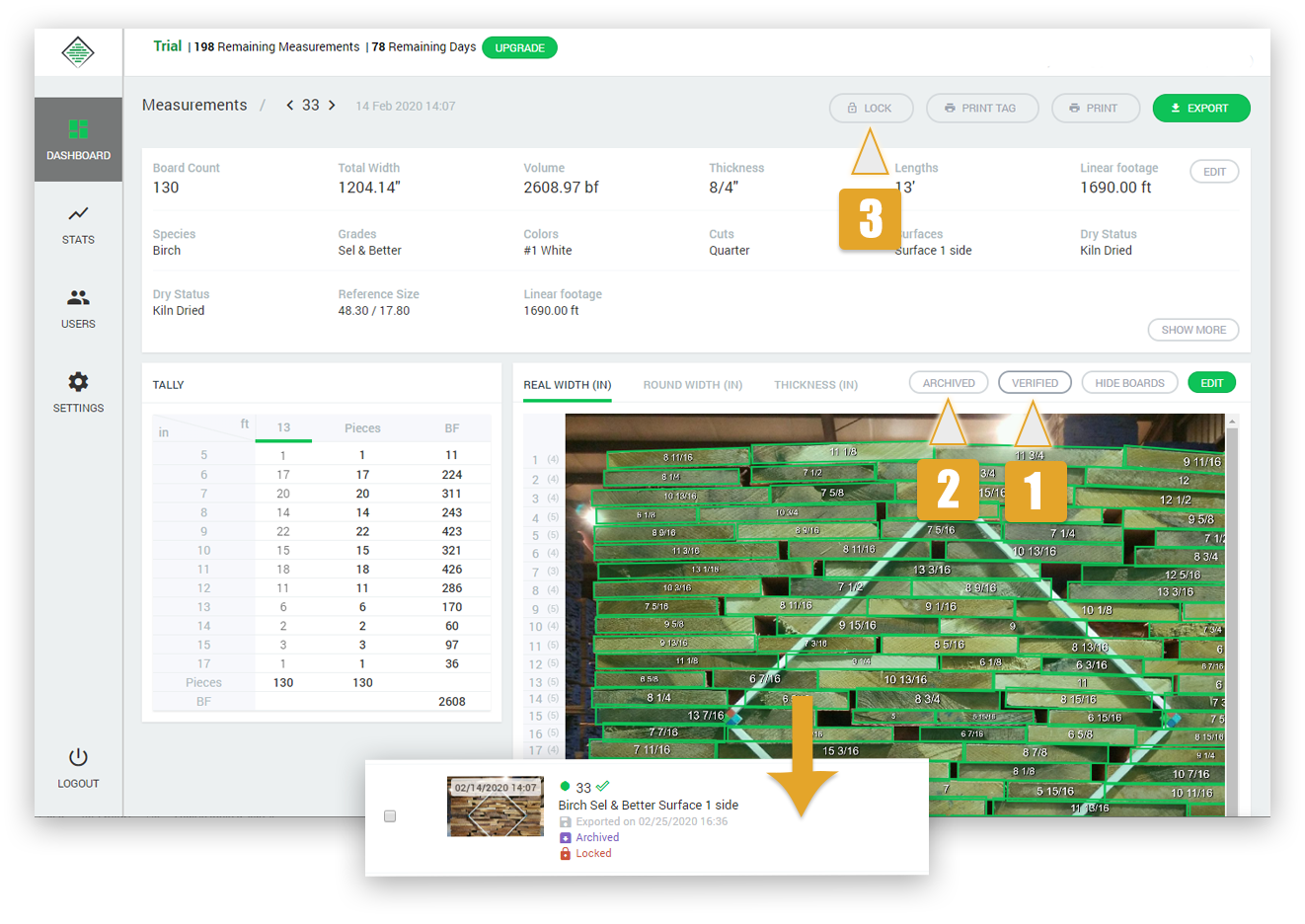
Зайдите на tallyexpress.com и купите их прямо оттуда. Затем мы отправим их по адресу, указанному вами как "Адрес доставки".
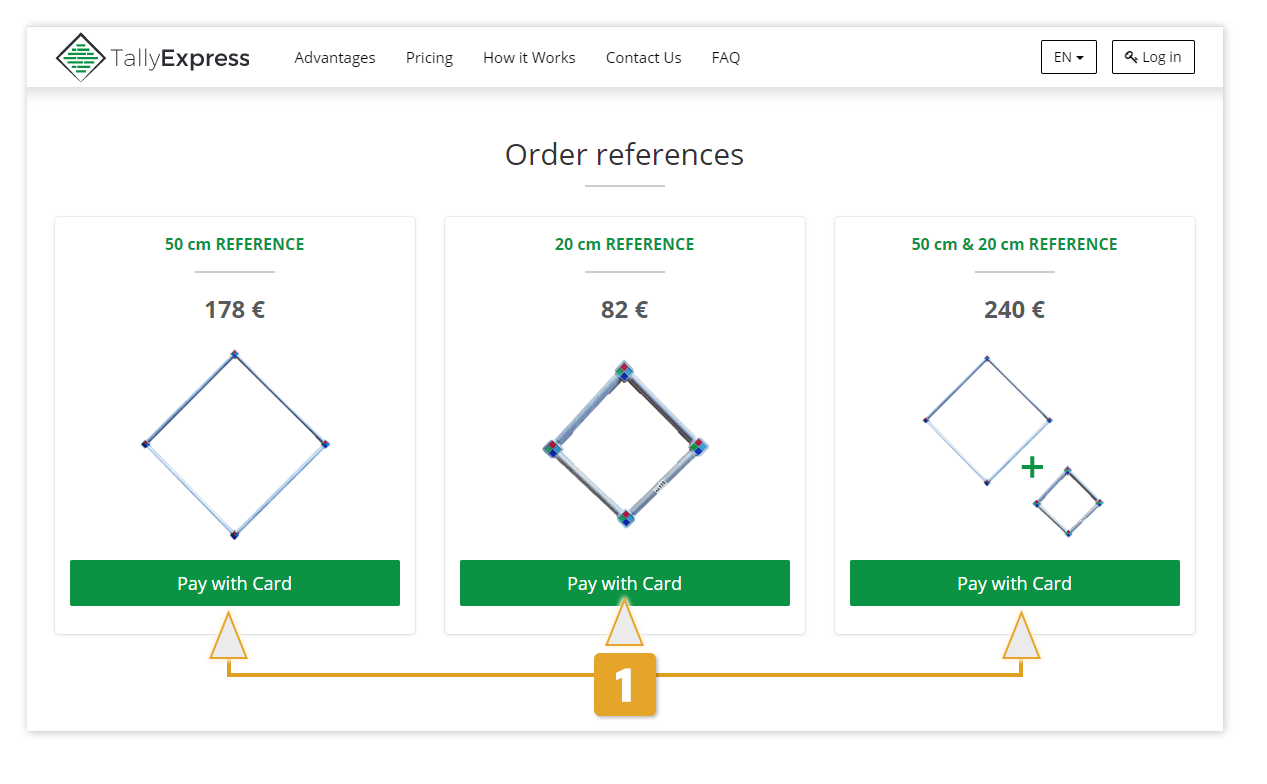
После того как вы сделаете снимок, при заполнении формы с подробной информацией о пакете, вы можете ввести разные длины. Сначала введите преобладающую длину, поскольку именно она будет использоваться программой.
Если вы измеряете в оффлайне, вы сможете отметить длины (на экране) на последнем шаге измерения. Наши клиенты обычно работают одним из следующих способов:
- Они отмечают нечетные длины в конце доски. В этом случае пользователь может остаться на передней стороне пачки и нажать на своем экране нечетные длины на соответствующих досках. Например, если в комплекте есть большинство 7-футовых досок, но также есть несколько 8-футовых досок, программное обеспечение позволит вам отображать на экране только 8-футовые доски.
- Сначала они подсчитывают нечетные длины, а затем считают, что первые доски Х имеют такую длину, отмечая их на экране.
- Если нечетные длины не отмечены, пользователь может перейти к задней части пачки, перевернуть изображение, которое он уже сделал, чтобы увидеть доски сзади, а затем отметить доски нечетной длины на экран.
В настоящее время мы работаем над автоматическим распознаванием меток в конце доски. Подробнее об этом в ближайшее время.
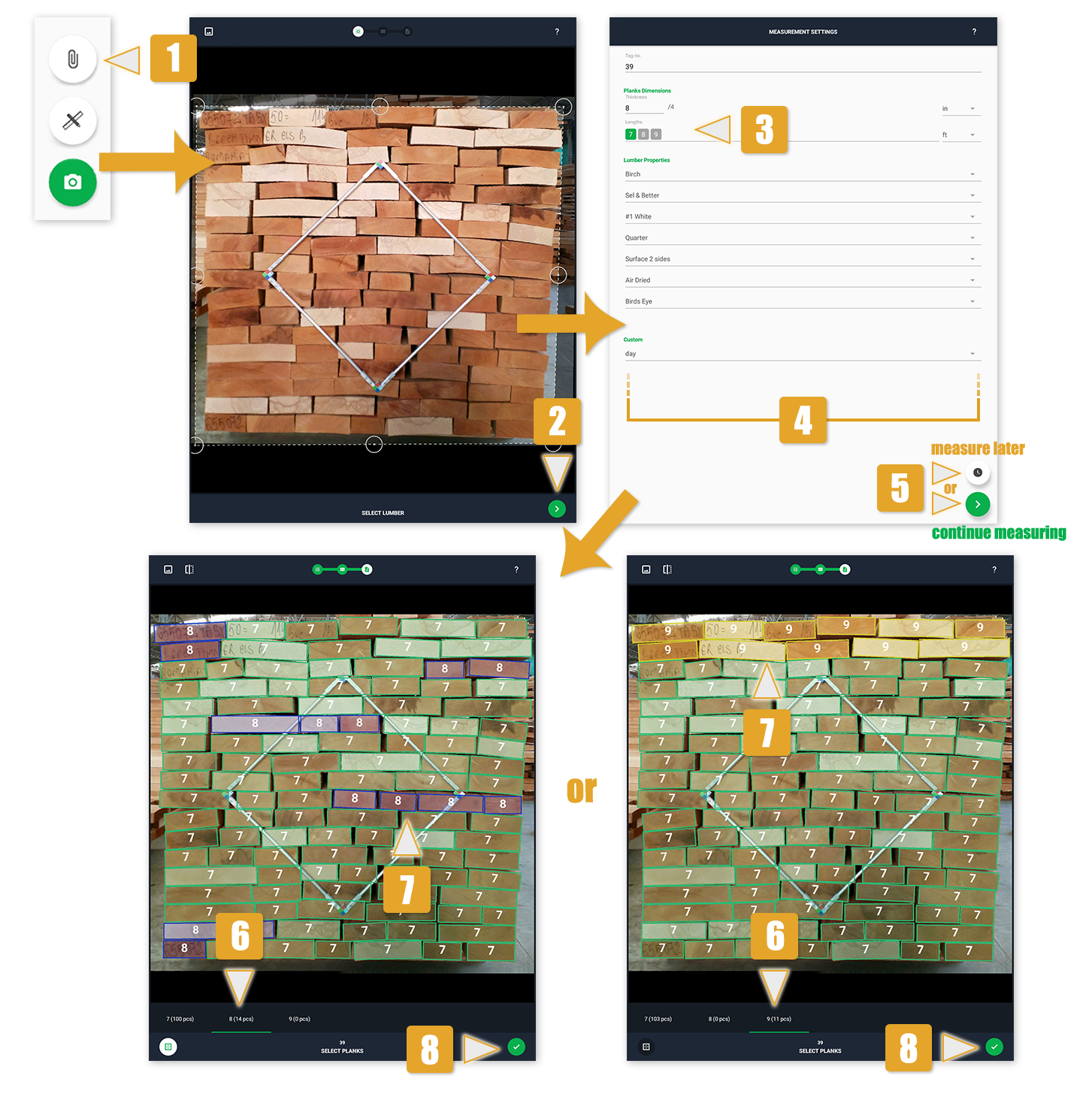
Сделав снимок и введя детали пакета, нажмите кнопку, которая выглядит как часы. Вы можете использовать его для сохранения незавершенных измерений. После нажатия этой кнопки измерение будет отображаться с оранжевой точкой на Панели управления. Вы можете просто вернуться и измерить его позже, в автономном режиме или онлайн.
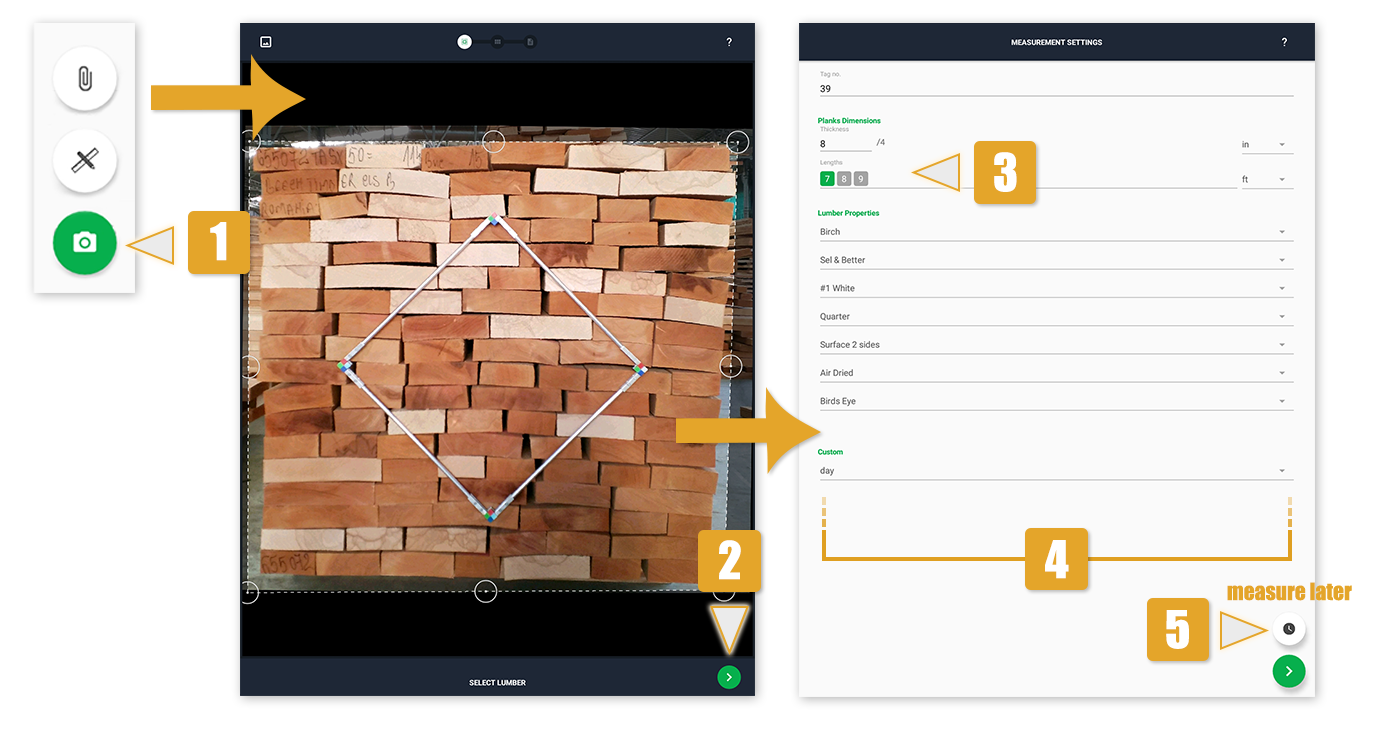
Точки показывают вам статус измерения:
- Синий → Ручное измерение
- Красный→Необходимо переделать
- Оранжевый → Измерить позже
- Зеленый → Измерение завершено
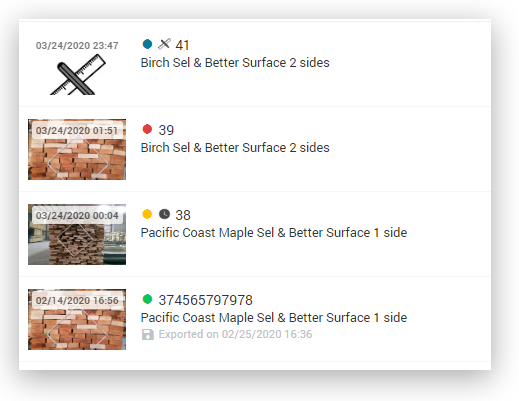
Да, вы можете видеть как валовые, так и чистые значения в TallyExpress. Мы добавили опцию, чтобы установить коэффициент усадки, по умолчанию 8%. Чтобы включить его, необходимо перейти в меню (в верхнем правом углу) → Глобальные настройки → отметить галочку Коэффициент усадки. У вас также есть возможность установить любое значение коэффициента усадки.
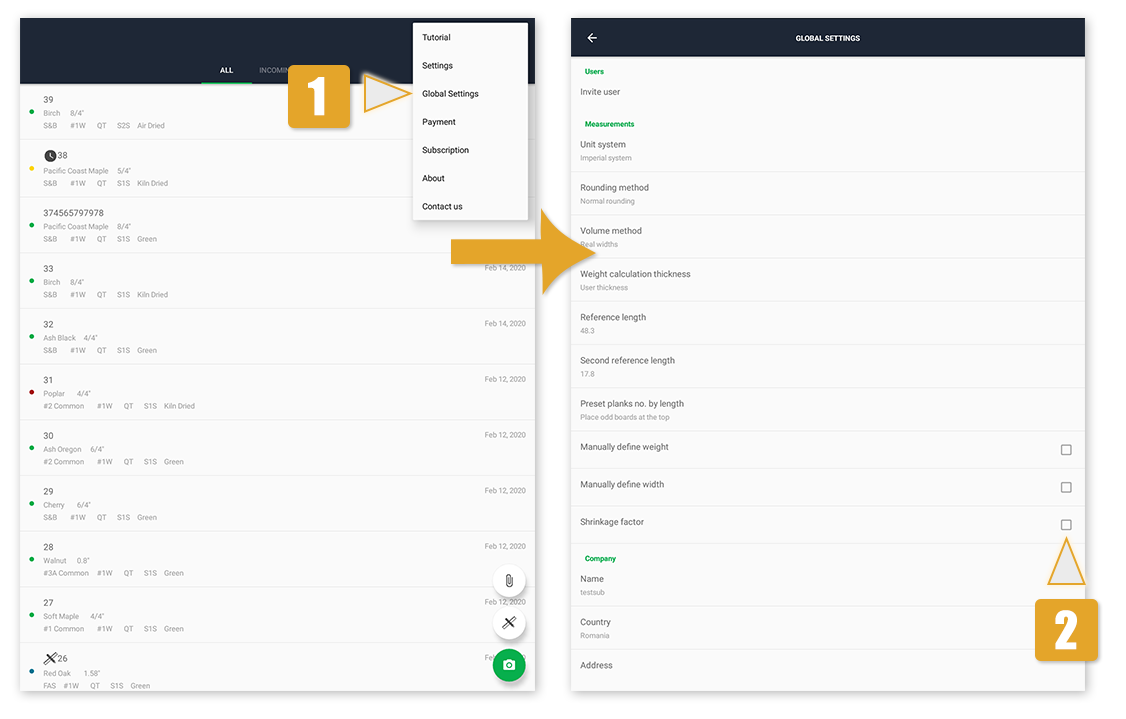
Поскольку приложение выдает результаты с точностью до 1/16 дюйма, в отчете подсчета значения округляются. У нас есть более одного метода для этого, кроме классического округления на 0,5 дюйма. Если вы дадите нам знать, как вы строите свои отчеты, мы можем реализовать такое же округление в вашей версии приложения.
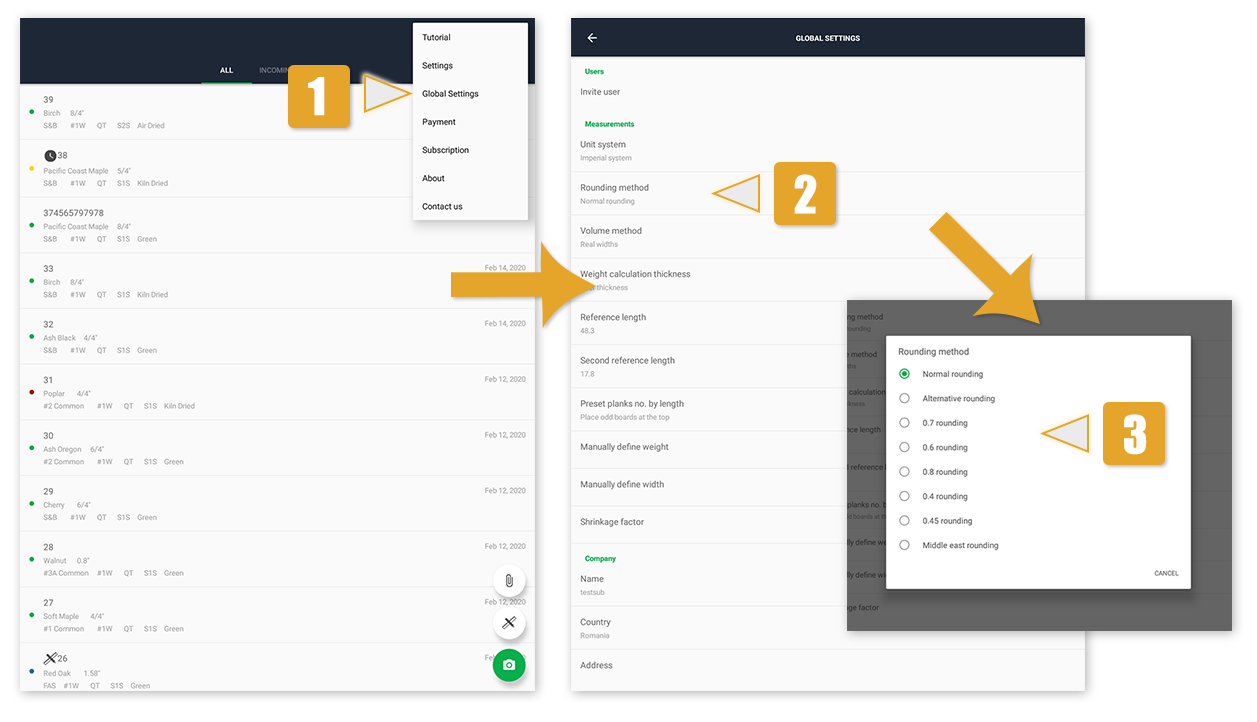
Если вы проверяете фотографии в своем модулe хранения данных и замечаете, что с одним из ваших комплектов что-то пошло не так, вы можете отметить измерение, и сотрудники, делающие снимки на складе, будут уведомлены.
Для этого на первом шаге редактирования, где вы отмечаете углы пакета, есть кнопка "Повторить измерение". Он расположен с правой стороны между кнопкой "Увеличить" и кнопкой "Просмотреть исходное изображение". После нажатия он становится красным, и измерение помечается как "Необходимо повторить".
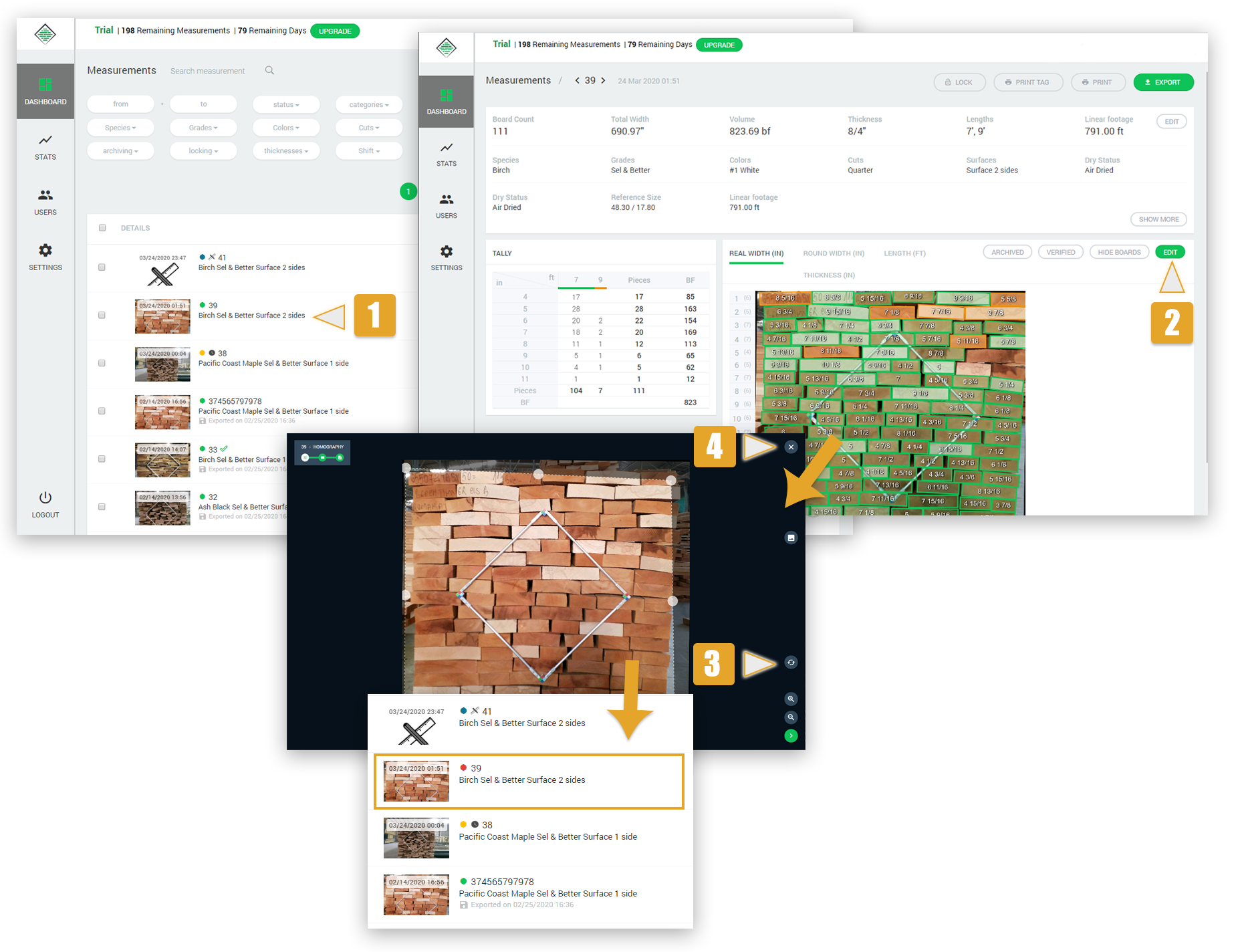
По умолчанию объем рассчитывается с использованием толщины, которую вы добавили в настройках измерения. Это означает, что если вы добавили 1 дюйм в качестве толщины, все доски будут считаться толщиной 1 дюйм, даже если некоторые из них могут быть 1 1/16 дюйма или 15/16 дюйма.
Чтобы рассчитать объем с использованием реальной высоты, определенной алгоритмом, лежащим в основе TallyExpress, вы можете перейти к Глобальным настройкам → Толщина расчета веса и выбрать Реальную толщину вместо Tолщины пользователя.

То же самое относится и к ширине. Вы можете выбрать либо определение ширины вручную в настройках, либо позволить приложению автоматически определять ее, что является настройкой приложения по умолчанию. Вы можете установить ширину для вставки вручную, перейдя в Глобальные настройки и отметив галочку Определить ширину вручную.
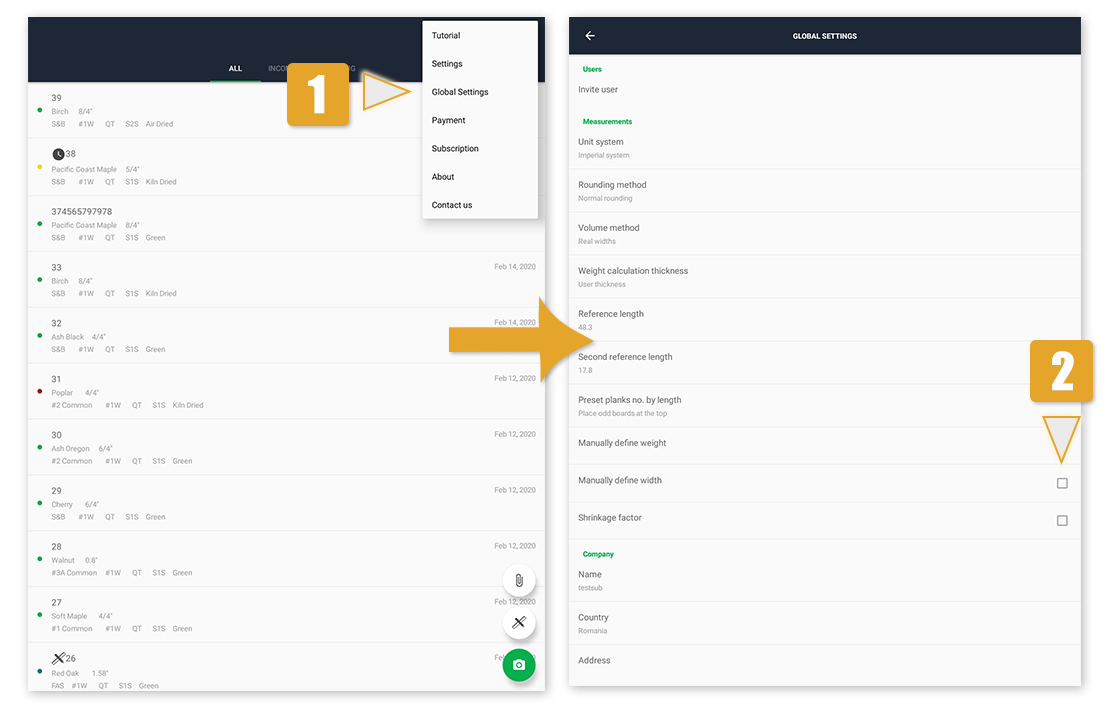
Да, используя то, что мы называем Ручное измерение. Вы можете найти его в Панели управления, в правом нижнем углу, прямо над кнопкой камеры. Он рассчитывает объем вашего пакета, используя размеры, которые вы даете.
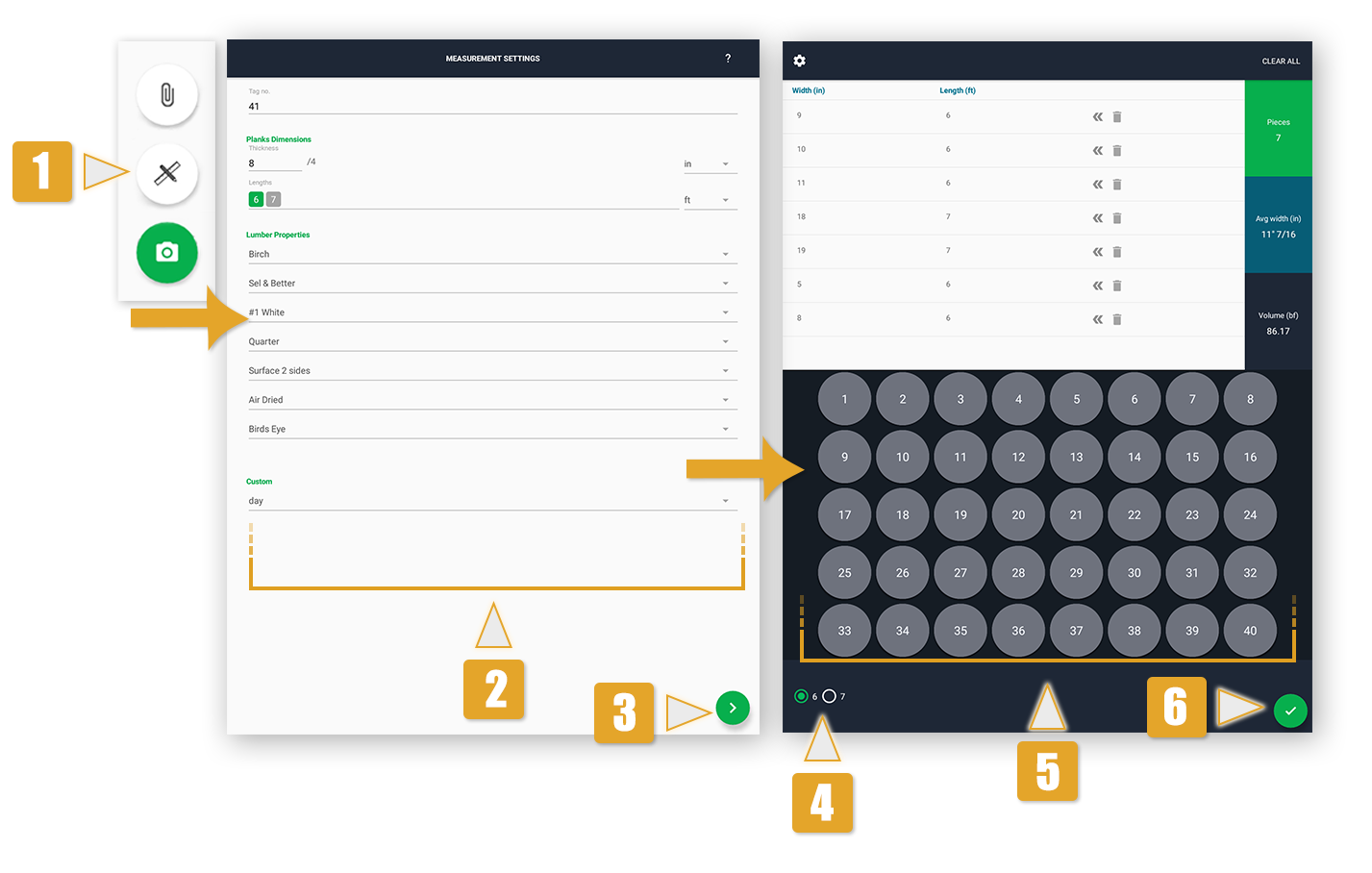
Вы можете добавить новые виды или переименовать существующие, перейдя в свой модуль хранения данных.
Войдите на web.tallyexpress.com и выберите Настройки → Пиломатериалы и настройте все свойства, связанные с измерением: виды, сорта, цвета, срезы, сухое состояние, поверхности или характеристики. Вы можете добавлять новые данные в любую из этих категорий.
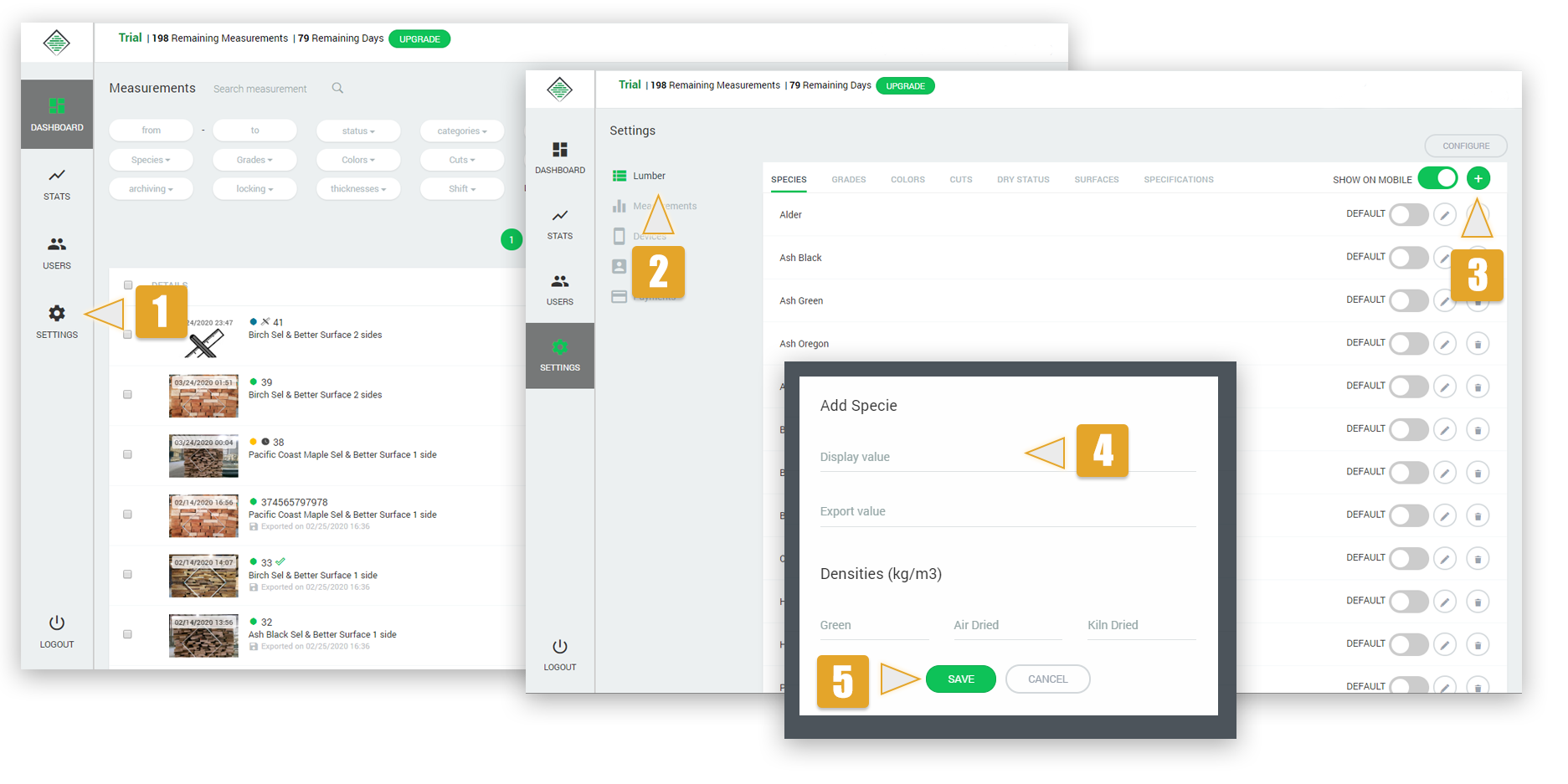
Чтобы использовать TallyExpress на новом устройстве, сначала необходимо отключить старое.
Для этого войдите на web.tallyexpress.com и перейдите в Настройки → Устройства. Здесь вы можете отсоединить устройство, которое больше не используете. После этого вы сможете подключиться с новым устройством к той же учетной записи.
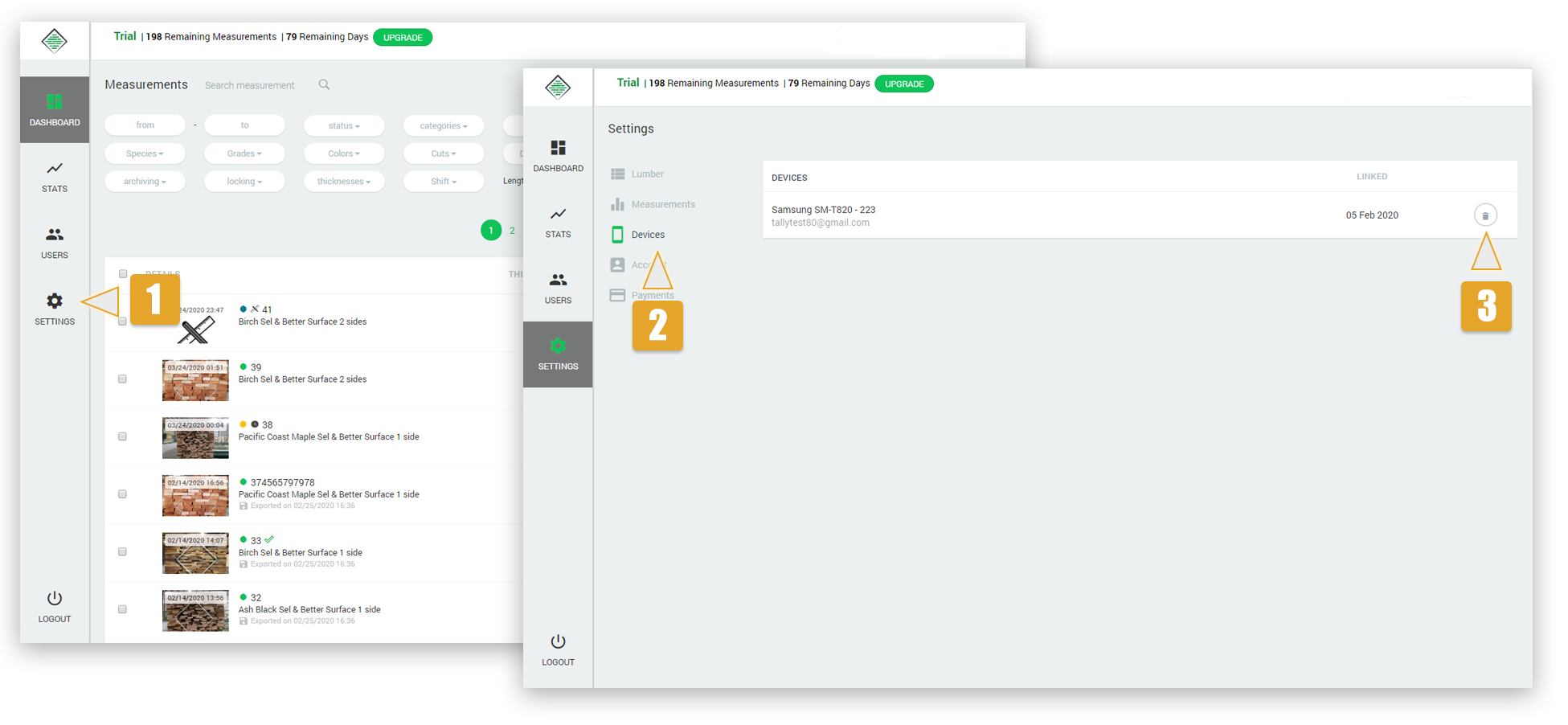
Да, вы можете перейти в Глобальные настройки → Система единиц и изменить ее в соответствии с вашими потребностями.

На TallyExpress вы можете выбрать, сколько измерений сохранить на телефоне / планшете. Перейдите в Настройки → Синхронизировать лимит и выберите тот, который вам подходит. Имейте в виду, что в Интернете вы будете видеть все свои измерения в любое время.
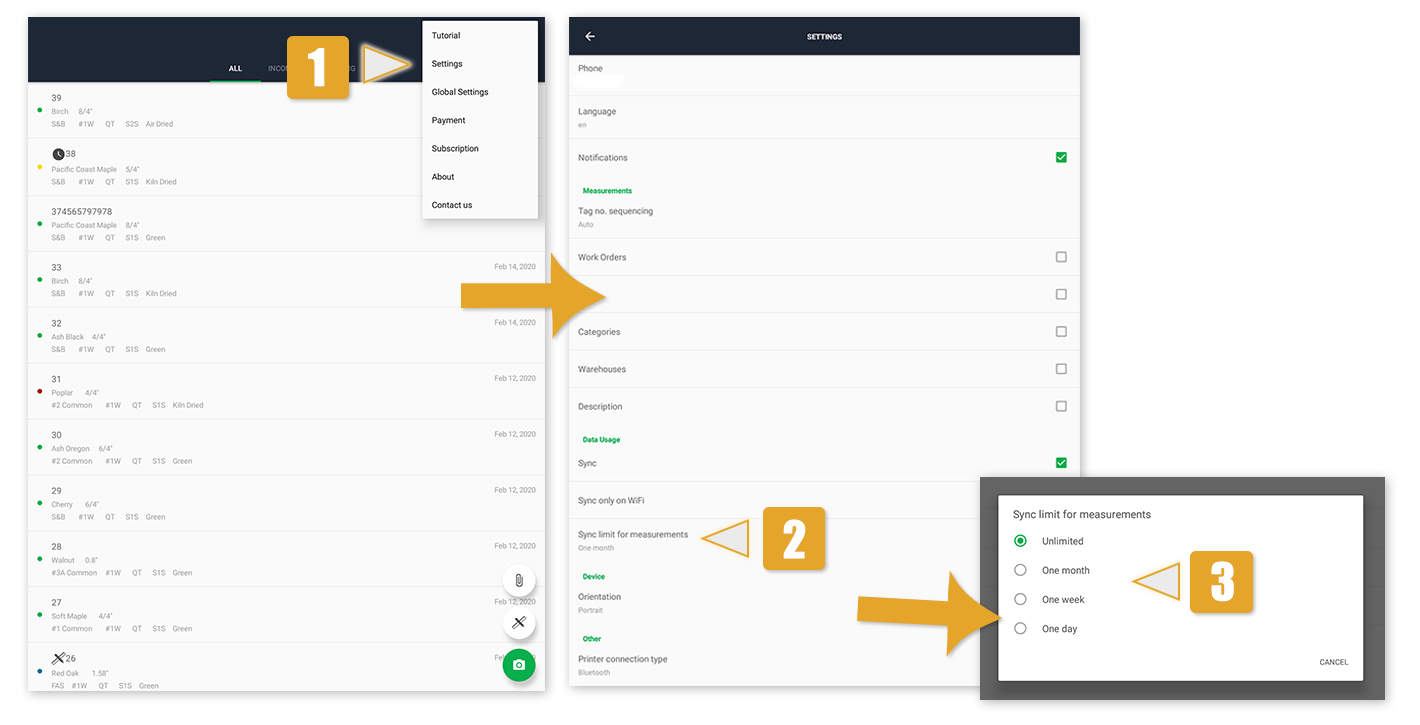
TallyExpress дает вам возможность группировать ваши измерения на основе различных критериев: склады, группы или категории (входящие / исходящие). Чтобы увидеть эти параметры, перейдите в Настройки и отметьте галочки для параметров, которые вы хотите добавить.

Bы можете использовать нашу систему для печати тегов ZPL, которые помогут вам идентифицировать и отслеживать ваши пакеты. Вот как это сделать:
- Сделайте измерение на своем планшете или телефоне
- Перейдите в модуль хранения данных и выберите Настройки → Измерения → Пользовательский файл ZPL
- Если вы хотите добавить новое поле в свой тег, нажмите Изменить, прокрутите список вниз, нажмите кнопку + и добавьте свое собственное значение.
- Когда вы закончите, перейдите к измерениям, нажмите Распечатать, возьмите метку и поместите ее в связку.
- Красные квадраты должны быть сверху
- Эталонная рамка должна быть полностью заключена в пакет и помещена в центр
- Эталонная рамка должна висеть в форме ромба
Мы обнаружили, что наилучшие результаты достигаются, когда пакет занимает около 70-80% изображения. Чрезвычайно важно, чтобы весь пакет был виден на картинке. Если пользователь находится слишком далеко от пакета, приложение уведомит человека, делающего снимок, о том, что он слишком далеко, и должен приблизиться, чтобы получить наилучшие возможные результаты.
Фон не очень важен, так как программное обеспечение знает, как различить доски и фон. Тем не менее, освещение очень важно; необходимо чтобы доски не были покрыты очень темными тенями, а сама среда не была очень темной. Если доски видны человеку, который смотрит на картинку, то наше программное обеспечение должно их обнаружить. Мы проверили TallyExpress в солнечную / облачную погоду, а также при искусственном освещении, и результаты были хорошими.